Questa procedura descrive come estendere un cluster VxRail in due zone di disponibilità.
Questo caso d'uso di esempio ha due zone di disponibilità in due edifici in una zona uffici: AZ1 e AZ2. Ogni zona di disponibilità ha la propria alimentazione e rete. Il dominio di gestione si trova in AZ1 e contiene il cluster predefinito SDDC-Cluster1. Questo cluster contiene quattro host ESXi.
| Rete VSAN | ID VLAN=1623 |
| MTU=9000 | |
| Rete=172.16.234.0 | |
| netmask 255.255.255.0 | |
| gateway 172.16.23.253 | |
| Intervallo IP=172.16.23.11 - 172.16.234.59 | |
| Rete vMotion | ID VLAN=1622 |
| MTU=9000 | |
| Rete=172.16.22.0 | |
| netmask 255.255.255.0 | |
| gateway 172.16.22.253 | |
| Intervallo IP=172.16.22.11 - 172.16.22.59 |
In AZ2 sono presenti quattro host ESXi non ancora inclusi nell'inventario di VMware Cloud Foundation.
Il cluster predefinito SDDC-Cluster1 verrà esteso nel dominio di gestione da AZ1 a AZ2.
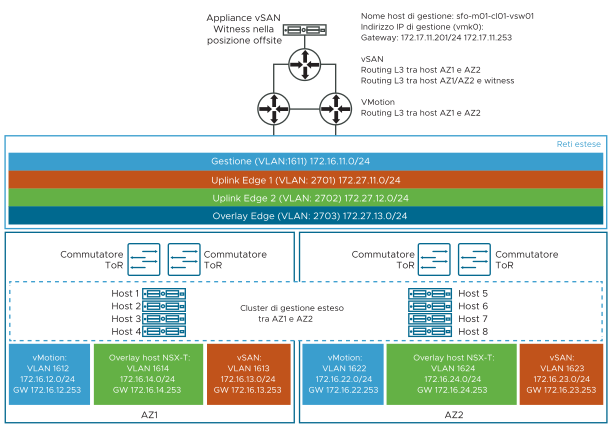
Per estendere un cluster per VMware Cloud Foundation on Dell VxRail, eseguire i passaggi seguenti:
Prerequisiti
- Verificare che vCenter Server sia operativo.
- Verificare di aver completato la cartella di lavoro di pianificazione e preparazione con l'opzione di distribuzione del dominio di gestione o del dominio del carico di lavoro VI inclusa.
- Verificare che l'ambiente soddisfi i requisiti elencati nella scheda Elenco di controllo prerequisiti nella Cartella di lavoro di pianificazione e preparazione.
- Assicurarsi di disporre di un numero sufficiente di host in modo che sia presente un numero uguale di host in ogni zona di disponibilità. Questo per garantire che siano disponibili risorse sufficienti nel caso in cui una zona di disponibilità diventi completamente inattiva.
- Distribuire e configurare un host witness vSAN. Vedere Distribuzione e configurazione dell'host witness vSAN.
- Se si estende un cluster in un dominio del carico di lavoro VI, è necessario che il cluster vSphere di gestione predefinito sia stato esteso.
- Scaricare https://developer.vmware.com/samples/8126.
Nota: Non è possibile estendere un cluster nelle seguenti condizioni:
- Il cluster utilizza indirizzi IP statici per i TEP della rete dell'overlay host di NSX.
- Nel cluster è montato un datastore remoto vSAN.
- Il cluster condivide un criterio di storage vSAN con tutti gli altri cluster.
- Il cluster è abilitato per la gestione del carico di lavoro (vSphere with Tanzu).